데이터 선택기를 사용하여 조직 데이터 형식 지정하기

조직의 데이터 형식으로 변환하기 위해 Excel은 갤러리 또는 창에서 선택한 데이터 형식의 셀 값과 Power BI 데이터 사이에 일치하는 항목을 찾습니다. 일치하는 항목이 있는 경우 셀에 데이터 형식 아이콘이 표시되어 변환이 성공적으로 완료되었음을 표시합니다. 대신 
팁: 웹용 Excel의 경우 

사용해 보기
-
데이터 선택기 창에서 결과를 검토하고 일치하는 항목을 선택합니다.
필요한 결과를 볼 수 없는 경우 다음을 시도해 보세요.
-
텍스트의 철자가 올바른지 확인합니다.
-
각 고유 항이 고유한 셀에 있는지 확인합니다.
-
검색 모음에서 용어를 수정하거나 변경 을 선택하여 모든 데이터 유형을 확인하고 다른 데이터 유형을 선택합니다.
팁: 여전히 원하는 결과를 찾을 수 없는 경우 해당 데이터 형식을 사용할 수 없을 수 있습니다. Excel에서 Power BI 추천 표에 액세스하기 또는 Power BI Desktop의 추천 표 설정하기를 참조하세요. IT 관리자에게 문의하거나 Power BI 데이터 집합 소유자에게 도움을 요청해야 할 수 있습니다.
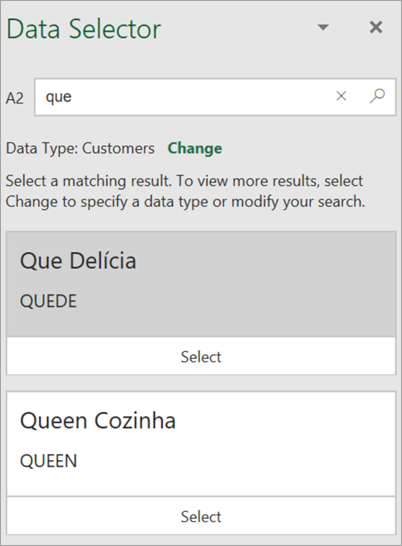
-
-
필요한 결과를 선택하면 데이터 선택기는 식별이 필요한 다음 결과로 전환됩니다.
-
모든 셀 값이 데이터 형식에 연결되면 데이터 선택기가 닫히고 사용자는 이제 카드를 보고 데이터를 삽입할 수 있습니다.










